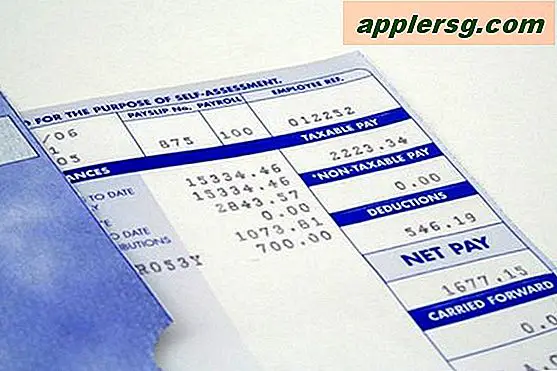Slik bruker du iPhone forstørrelseskamera

De nyeste versjonene av iOS for iPhone inkluderer en utmerket forstørrelsesfunksjon som kan gjøre iPhone-kameraet og skjermen til et forstørrelsesglass. Dette har mange potensielle bruksområder, men kanskje det mest nyttige i det daglige livet er som et lesehjelpemiddel for å lese liten tekst uten å skru og øyne øynene dine. I stedet kan du raskt få tilgang til iPhone-forstørrelsen for å zoome inn og avklare hva du ser på, akkurat som et ekte forstørrelsesglass.
IPhone Magnifier-evnen må være aktivert før den kan brukes, og det er lett å få tilgang til hvor som helst. Det er til og med forskjellige justeringer som kan gjøres til forstørrelsen når den har blitt tilgang, inkludert for zoomnivå, lysstyrke, kontrast og forskjellige fargefiltre også.
Forstørrelsesglass på iPhone krever en moderne versjon av iOS, iPhone må være på iOS 10.0 eller nyere for å få funksjonen tilgjengelig. Oppdater iOS-versjonen hvis du vil ha funksjonen og for øyeblikket ikke.
Slik aktiverer du iPhone forstørrelseskamera
Før du kan bruke forstørrelsesprogrammet, må det være aktivert i innstillingene:
- Åpne "Innstillinger" -appen på iPhone og gå til "Generelt" og deretter til "Tilgjengelighet"
- Trykk på "Forstørrelsesglass" og velg deretter bryteren ved siden av "Forstørrelsesglass" til PÅ-stillingen
- Gå ut av Innstillinger
- For å få tilgang til forstørrelseslinsen til iPhone, trippelklikk på Hjem-knappen
- Trykk på kameraknappen for å fryse skjermen på det forstørrede elementet


Nå som forstørrelsen er aktivert, kan du få tilgang til den fra låst skjermbilde på iPhone, startskjermbildet eller noe annet sted med trippelklikk på Hjem-knappen.
Bruke iPhone Magnifying Camera Lens
Når du har aktivert iPhone Magnifier-funksjonen, kan du enkelt bruke den når som helst:
- Få tilgang til iPhone-forstørrelsen ved å trippelklikke på Hjem-knappen
- Juster zoomnivået på forstørrelsesglasset med glidebryteren etter behov
- Eventuelt juster forstørrelsesfiltrene:
- Lysstyrke - øk eller senk lysstyrken på forstørrelseskameraet
- Kontrast - øke eller redusere kontrast av forstørrelsesglasset
- Ingen - ingen fargefilter
- Hvit / Blå - Filterfarger til hvite og blå
- Gul / Blå - Filterfarger til gul og blå
- Gul / Sort - Filterfarger til gul og svart
- Rød / Sort - Filterfarger til rød og svart
- Inverter - inverter farger, eller inverter / revers filter farger
- Trykk på den runde kameraknappen for å fryse forstørrelsesskjermen på motivet, trykk på nytt for å kaste bort og starte over
- Avslutt iPhone Magnifier ved å trykke på Home-knappen igjen


Legg merke til at iPhone Magnifier er helt forskjellig fra fotograferingsrelaterte funksjoner i iPhone-kameraet, da det ikke er ment å ta bilder med. Når du trykker på kameraknappen, lagrer det ikke bildet faktisk, det fryser bare det forstørrede elementet på skjermen slik at du kan fokusere på det, lese det, zoome, panorere eller justere var nødvendig. Denne funksjonen er tilgjengelig på alle moderne iPhone-enheter, og mens Plus-modellene kan bruke den samme 2x optiske zoomkameraobjektivet, kan alle iPhone med forstørrelsesfunksjonen aktiveres, bruke digital zoom for å forstørre motivene videre, akkurat som du kan zoome med det vanlige iPhone-kameraet .
Dette er en veldig flott iPhone-funksjon, spesielt hvis du bruker korrigerende linser eller du er menneskelig og har det vanskelig å lese mikrofonter som for ofte er trykt på alt fra emballasje til etiketter. Hvis du liker iPhone-forstørrelsespissen, ikke glem å vise den til venner og slektninger også, vil de sannsynligvis sette pris på det bare det samme!
Mac-brukere har en lignende funksjon tilgjengelig i Forhåndsvisning-appen for å zoome inn i bilder, og også OS-brede med et lite zoomsvinduverktøy, selv om ingen av dem bruker Mac-kameraet, siden disse funksjonene på Mac bare gjelder for hva som er på skjermen.